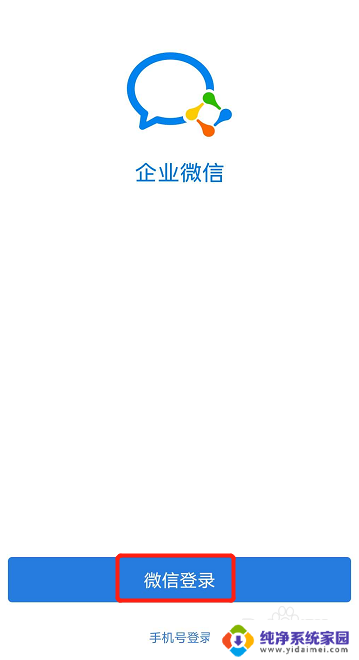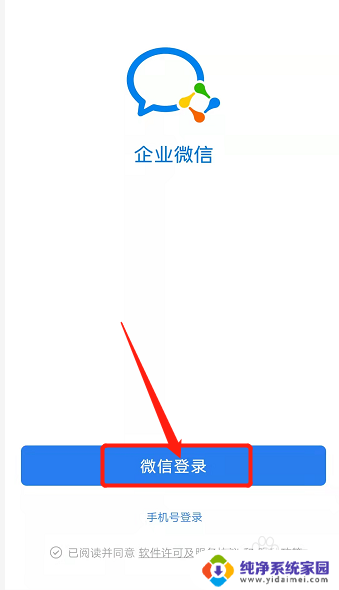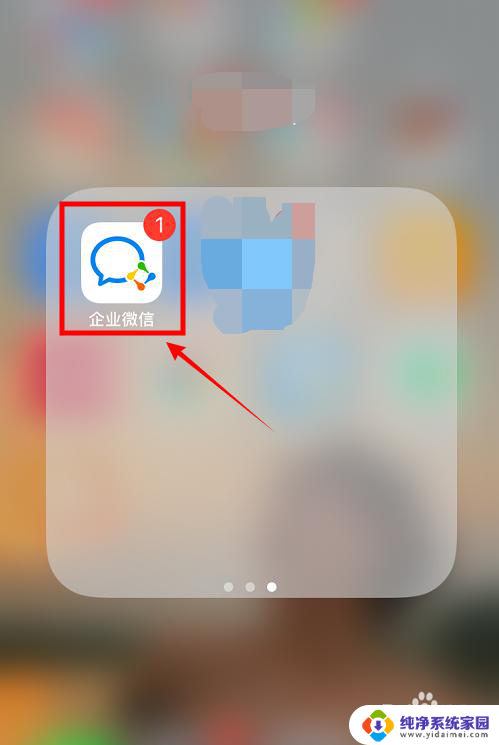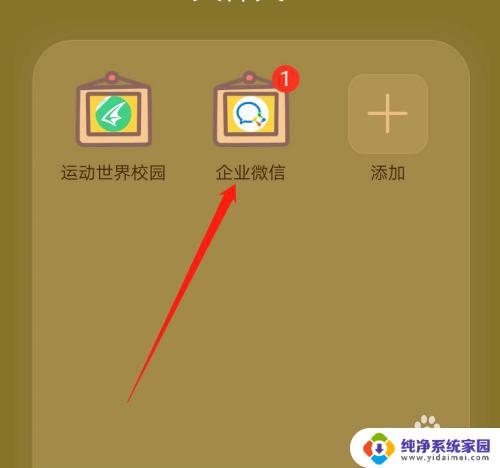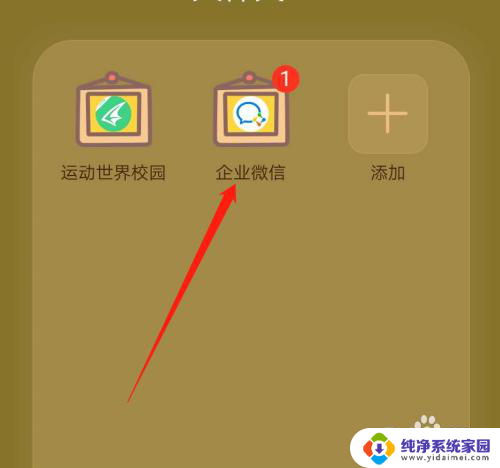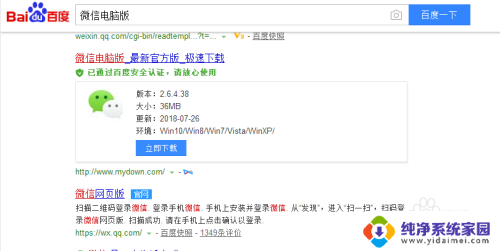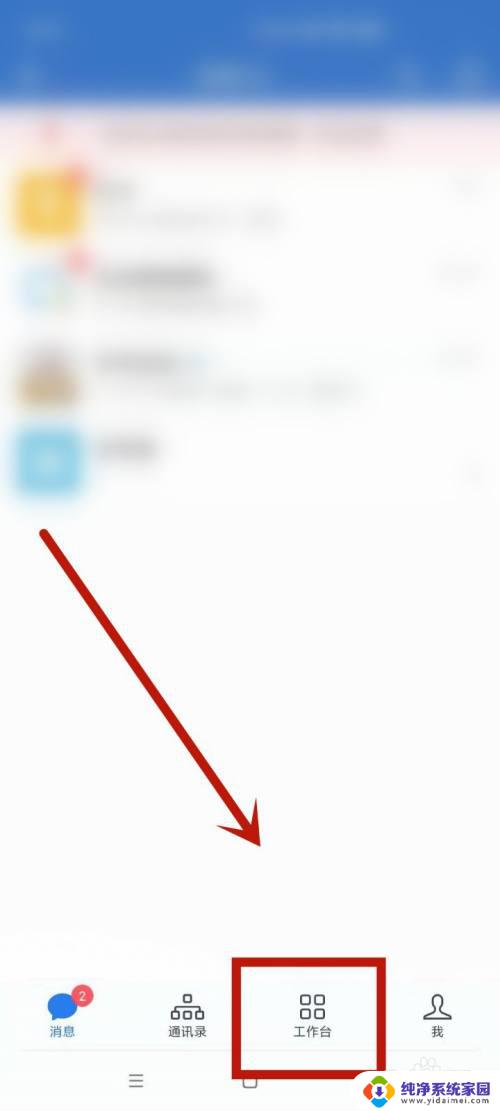电脑怎么企业微信双开 电脑版企业微信怎么双开两个账号
更新时间:2024-05-11 09:03:00作者:xiaoliu
在如今信息化和数字化的时代,企业微信已经成为了很多公司必不可少的沟通工具,有时候我们可能需要同时使用两个不同的企业微信账号,这时候就需要进行双开操作。电脑版的企业微信又该如何双开两个账号呢?接下来我们将为大家详细介绍具体的操作步骤。
操作方法:
1.首先,我们可以先登上一个企业微信。让它先登着,这样企业微信的系统就可以读取电脑的注册表
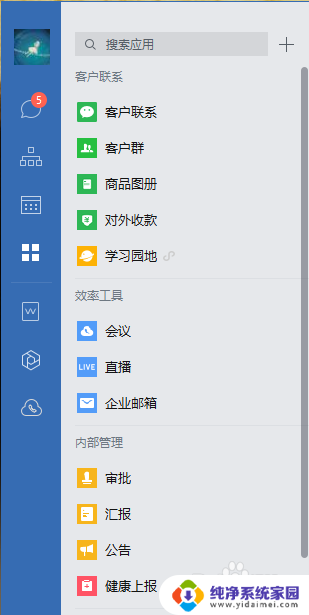
2.接下来点击电脑左下角----开始----运行(快捷键:Windows+R);
输入:regedit 来打开注册表
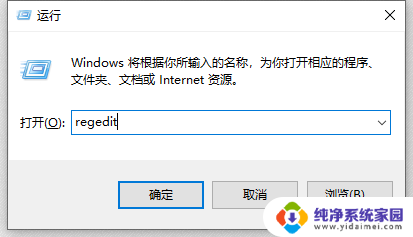
3.然后就是找到HKEY_CURRENT_USER\SOFTWARE\Tencent\WXWork\multi_instances
这项健值
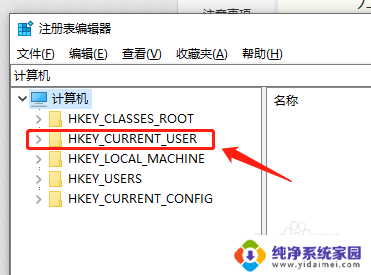
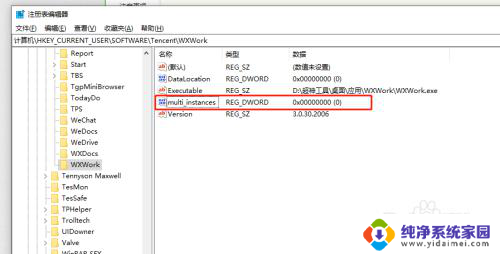
4.双击,将下方的数值数据改为“3”点击确定保存

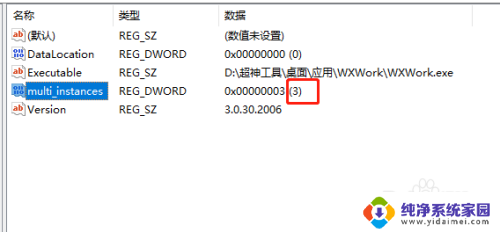
5.回到桌面,再次双击企业微信实现双开。目前PC端企业微信只有这个方法比较方便使用,但最多只能开两个。
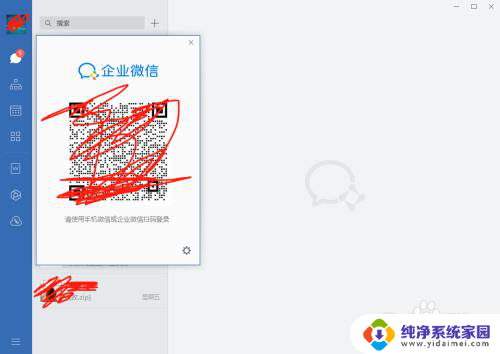
以上是关于如何在企业微信上实现双开的全部内容,如果有遇到相同情况的用户,可以按照小编提供的方法来解决。